for å automatisk få tildelt relevante områder i Mine områder.
for å automatisk få tildelt relevante områder i Mine områder.
- Marker som ny
- Marker som lest
- Bokmerke
- Abonnér
- Utskriftsvennlig side
- Rapporter upassende innhold
Hvordan reinstallere Mamut Virtual Printer
- 0 Svar
- 0 liker
- 2393 Visninger
Det kan oppstå problemer med utskrift til PDF fra Mamut når denne driveren ikke fungerer som den skal. Dette kan komme av problemer med installasjon, konflikt med andre drivere eller oppsett i Windows. Dette problemet oppstår oftest etter installasjon av ny versjon (Denne artikkelen gjelder for Windows 7/8/10)
Slik går du fram for å avinstallere Mamut Virtual Printer (MVP), for deretter å reinstallere
Først må du avinstallere
- Logg inn i Windows som Administrator
- Gå til: Startmenyen (I Windows 10 må du høyreklikke på Startmenyen som du finner ved å holde musepekeren nederst i venstre hjørne på skjermen din). Velg Kontrollpanel - Enheter og Skrivere
- Høyreklikk på Mamut Virtual Printer X og tykk på «Fjern Enhet» (Vises det flere Mamut Virtual Printer-drivere, eller Amyuni-drivere, må disse også slettes)
Neste steg er å restarte «Print Spooler» tjenesten:
- Gå til: Startmenyen - Kjør - Skriv inn « services.msc » - Finn fram «Print Spooler» tjenesten og høyreklikk på den - Start på nytt

- Gå tilbake til «Enheter og Skrivere» og marker hvilket som helst skriver og velg «Egenskaper for Utskriftsserver»
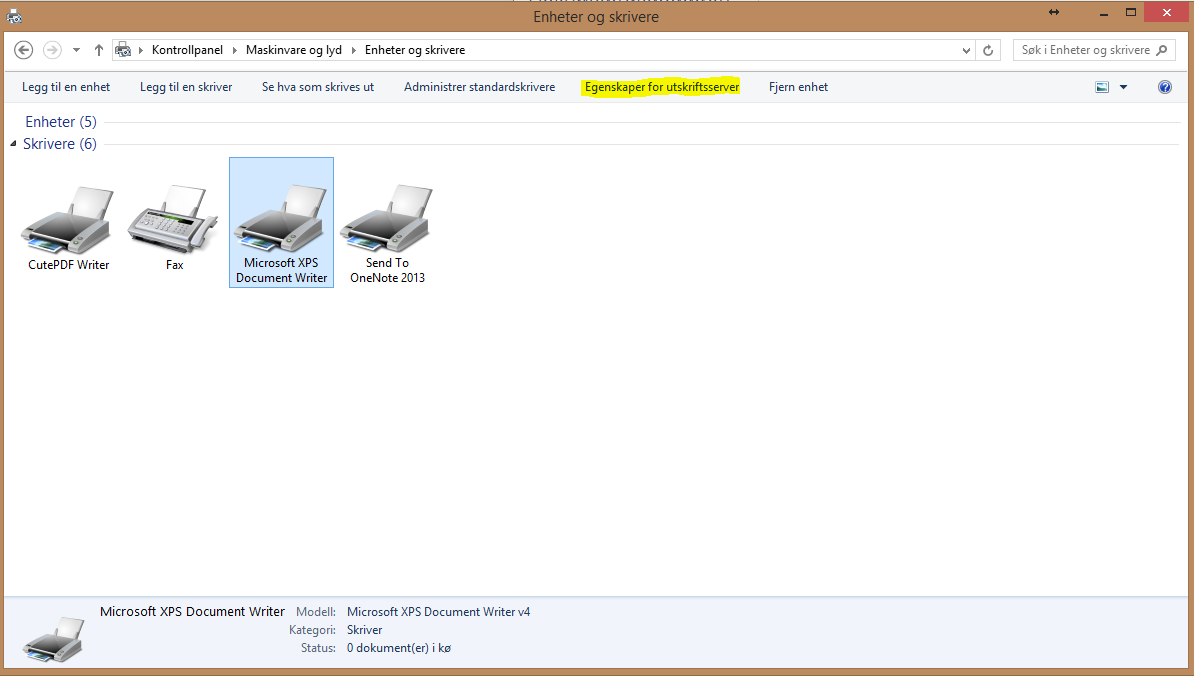
- Gå til: Drivere-fanekortet, her må du slette alle drivere som heter «Amyuni Document Converter XXX». Marker driveren du skal slette og trykk på «Fjern» --- Merk av «Fjern driver og driverpakke» og trykk på OK.
- Start på nytt «Print Spooler» tjenesten, se punkt 1.
Nå kan Mamut Virtual Printer-nøkler slettes fra register i Windows ved hjelp av Regedit. Regedit er et eget Windows program som du enkelt kan søke opp i Windows og kjøre.
- Gå til: Startmenyen og søk etter regedit – Start programmet og gjør følgende:
- Gå til: HKEY_CURRENT_CONFIG --> Software
- Slett alle mapper med navn «Amyuni PDF Converter» og «Mamut Virtual Printer»
- Høyreklikk på mappen du skal slette og trykk på «Slett»
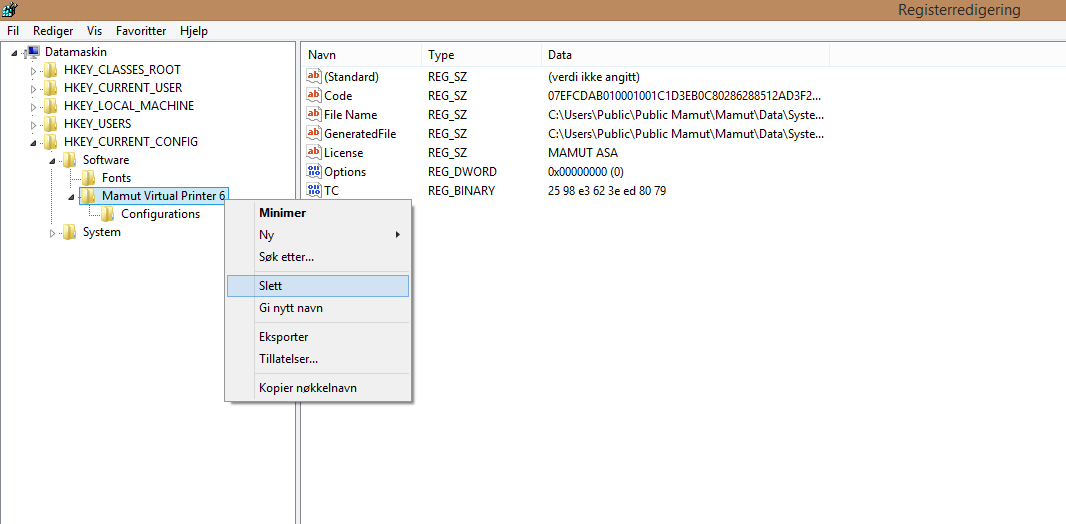
Når Mamut Virtual Printer- nøkler og driverpakker er slettet; kan du starte Mamut installasjonsfilen (setup.exe), for å reparere Mamut.
Kjør filen med samme versjon som allerede er installert og velg å reparere eller installere.
Siste versjon av Mamut vil du finne her.
Når Mamut er reparert/reinstallert, start Mamut ved å høyreklikke og velge å kjøre som Administrator. Skriv ut en enkel rapport i Mamut til PDF og se om alt er i orden igjen.
Fungerer det fremdeles ikke må du følge de tre første stegene i denne guiden.
Nyttige sider
Copyright © 2019 Visma.com. All rights reserved .

